Cara Melihat Spesifikasi Komputer Windows 8
Cara Melihat Spesifikasi Komputer Windows 8, Ketika kita akan membeli laptop atau PC baru, pertama kita melihat spesifikasi komputer. Meskipun ini mudah, tetapi bagi mereka yang tidak akrab dengan Windows 8 itu cukup membingungkan.
Ikuti langkah-langkah di bawah ini untuk memeriksa spesifikasi komputer Windows 8 terperinci menggunakan utilitas Informasi Sistem :
1. Di layar Mulai, tekan tombol Windows (tombol logo Windows) + i , lalu klik Ubin.
2. Klik Tampilkan alat administratif untuk mengubahnya menjadi Ya .
3. Kembali ke layar Mulai dan tunggu beberapa detik. Perhatikan semua alat administrasi di ujung kanan layar Mulai. Klik Informasi Sistem .
4. Selesai
Selesai sekarang kamu bisa cek dan melihat Spesifikasi Komputer Windows 8 dan melihat informasi pc anda untuk pengguna windows 7
Silahkan Baca : Cara Melihat Spesifikasi Komputer Dan Laptop Windows 7
Demikian untuk Cara Cek Spesifikasi Komputer Windows 8 terimakasih.
Ikuti langkah-langkah di bawah ini untuk memeriksa spesifikasi komputer Windows 8 terperinci menggunakan utilitas Informasi Sistem :
1. Di layar Mulai, tekan tombol Windows (tombol logo Windows) + i , lalu klik Ubin.
2. Klik Tampilkan alat administratif untuk mengubahnya menjadi Ya .
3. Kembali ke layar Mulai dan tunggu beberapa detik. Perhatikan semua alat administrasi di ujung kanan layar Mulai. Klik Informasi Sistem .
4. Selesai
Selesai sekarang kamu bisa cek dan melihat Spesifikasi Komputer Windows 8 dan melihat informasi pc anda untuk pengguna windows 7
Silahkan Baca : Cara Melihat Spesifikasi Komputer Dan Laptop Windows 7
Demikian untuk Cara Cek Spesifikasi Komputer Windows 8 terimakasih.

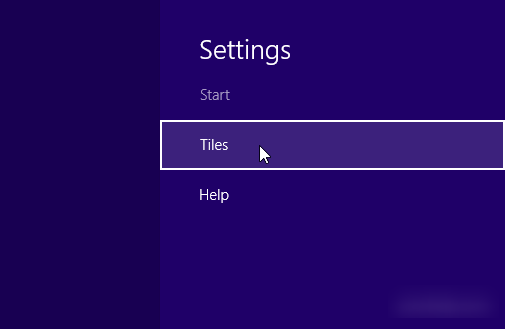


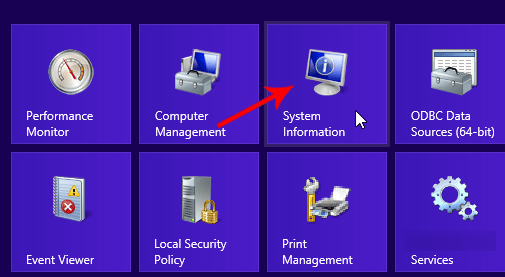
Belum ada Komentar untuk "Cara Melihat Spesifikasi Komputer Windows 8"
Posting Komentar